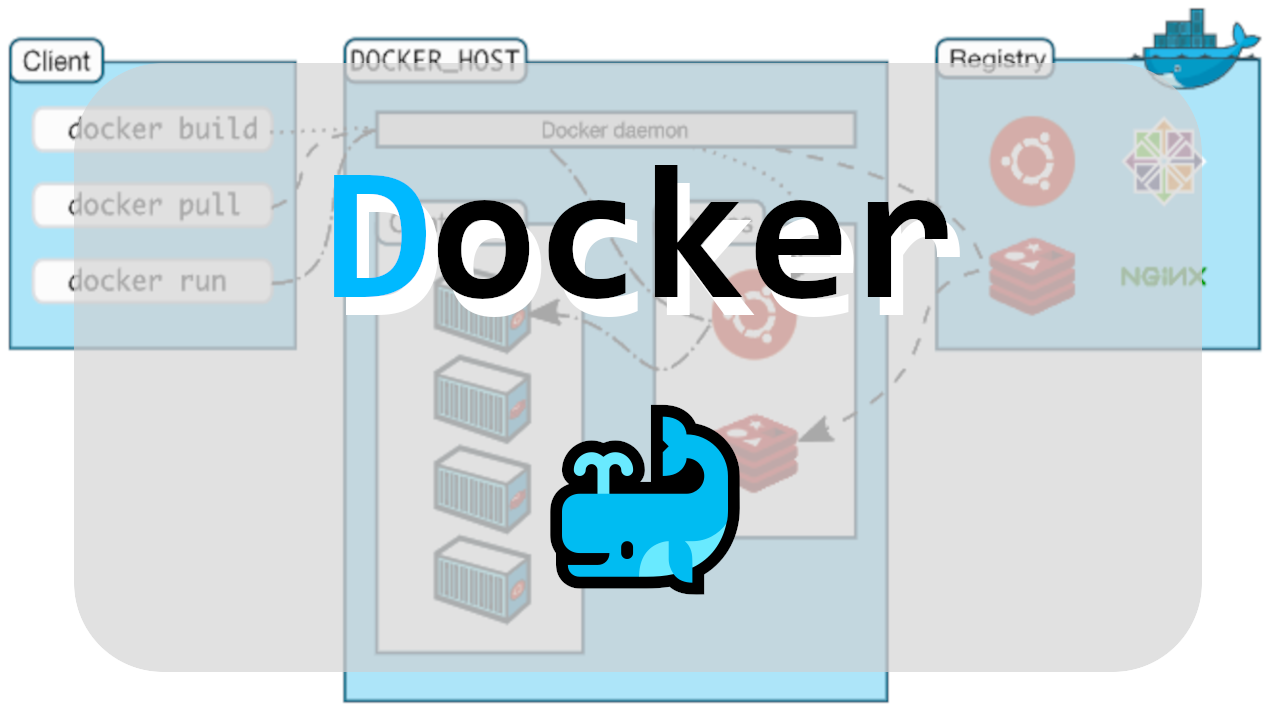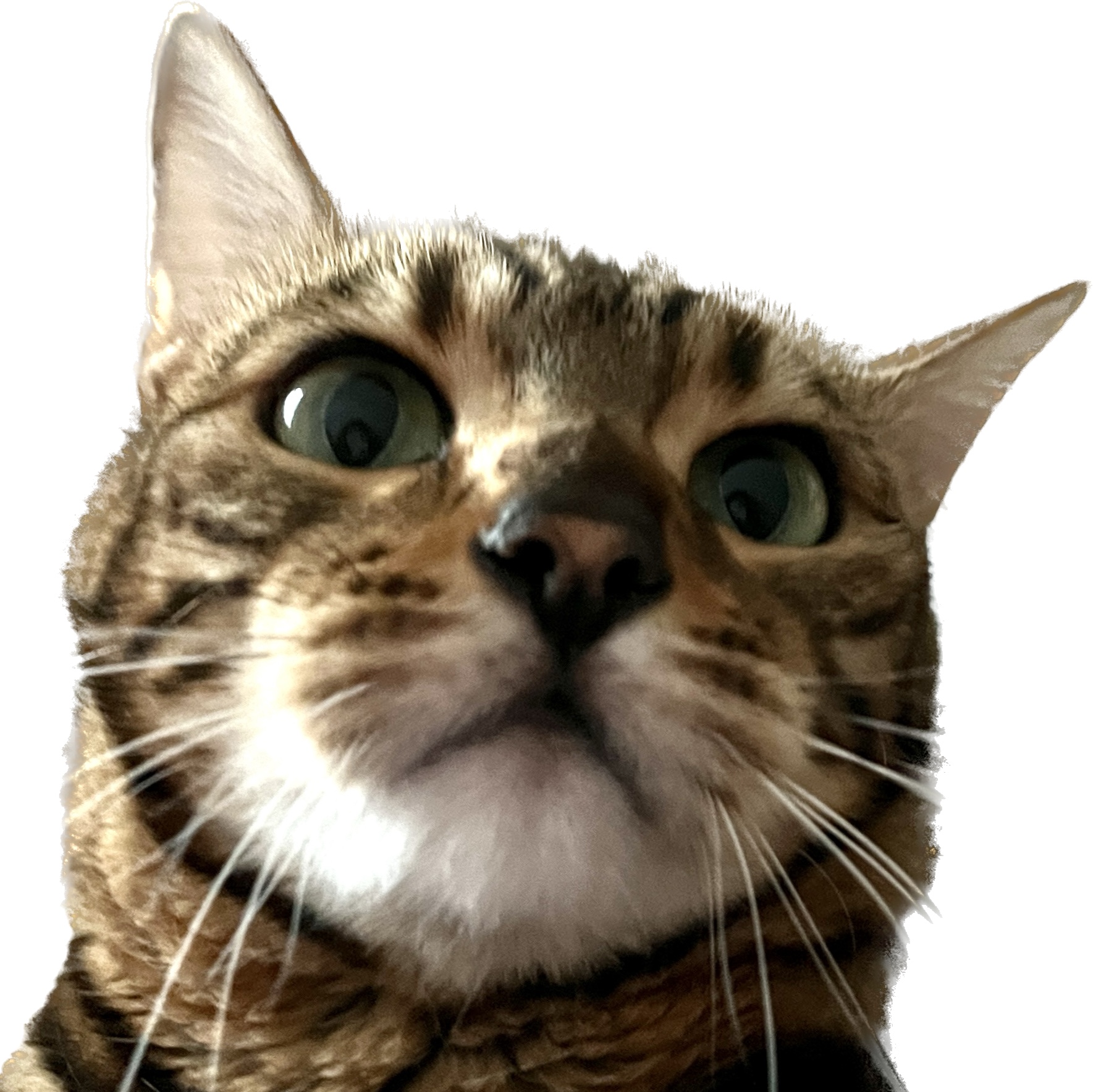1. Version
💬
- OS : CentOS Linux release 7.9.2009 (Core)
- Docker : 19.03.13
2. 설치 전 확인 사항
💡
- docker 설치 및 설정은
root계정 또는sudo명령어를 사용합니다.작성은
root계정으로 사용할 예정 입니다.
3. docker 설치 전 작업
📜 docker data가 저장 될 dir 생성
- 설정 안할 시 default
/var/lib/docker - 저는
/karim/dockerdir를 생성했어요.- 테스트 서버라 상관은 없는데, 나중에 디스크 공간을 나누기 위해 위 작업을 적었어요.
mkdir
[default가 아닌 지정 docker data 영역 dir]
📜 system pkg update 및 종속성 설치
yum
update
yum install-y yum-utils device-mapper-persistent-data lvm2
📜 system에 docker repository 추가
yum-config-manager
--add-repo https://download.docker.com/linux/centos/docker-ce.repo
3. docker 설치
📜 최신 버전의 도커 CE(Community Edition)를 설치
yum install
docker-ce
- (2024.09.30 추가) 의존성 error
Error: Package: docker-ce-rootless-extras-26.1.4-1.el7.x86_64 (docker-ce-stable)
Requires: slirp4netns >= 0.4
Error: Package: docker-ce-rootless-extras-26.1.4-1.el7.x86_64 (docker-ce-stable)
Requires: fuse-overlayfs >= 0.7
You could try using --skip-broken to work around the problem
You could try running: rpm -Va --nofiles --nodigestyum install -y epel-release
yum install
http://vault.centos.org/centos/7/extras/x86_64/Packages/slirp4netns-0.4.3-4.el7_8.x86_64.rpm
yum install
http://vault.centos.org/centos/7/extras/x86_64/Packages/fuse-overlayfs-0.7.2-6.el7_8.x86_64.rpm
📜 시작 서비스 등록
chkconfig
docker on
4. docker 부속 설정
📜 일반계정 권한 부여
- 기본적으로 docker는
root계정만 명령어 실행 가능 - root 계정은 사용제한이 있을 수 있으므로 일반계정에 docker 실행권한을 준다(선택)
usermod
-a -G docker [일반 계정]
📜 data dir 설정
vi
/etc/docker/daemon.json
💻 json 내용
{"data-root":"[위에 설정한 docker data 영역 dir]"}5. docker 실행
📜 docker 데몬 시작
service
docker start
💡 데몬 프로세스 확인
ps
-ef | grep docker | grep dockerd | grep -v grep
[root@cede526eeb56 /]$ ps -ef | grep docker | grep dockerd | grep -v grep
root 1467 1 0 2월14 ? 02:11:18 /usr/bin/dockerd -H fd:// --containerd=/run/containerd/containerd.sock💡 위에 설정한 docker data 영역 확인
cd
/karim/docker
[root@cede526eeb56 ~/docker] ls
containers network plugins swarm trust
image overlay2 tmp volumes📌 여담
- 도커 로고 너무 귀엽다2 🐳
- 다음은 도커 데이터 영역에 대해서 정리해야겠당
📚 참고